コントロールセンターとは?
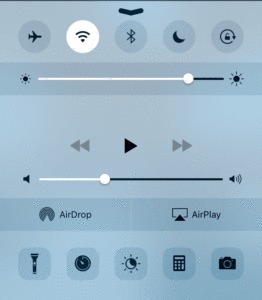
コントロールセンターとは、iPhoneの画面の下から上に向けてスワイプすると表示される画面のことです。このコントロールセンターでは、普段良く使う機能がワンタッチで起動するように設定されているので、使い方を覚えておくととても便利な機能です。
コントロールセンターでできること
コントロールセンターでは、基本的に良く使う機能の「ON」「OFF」の設定をワンタッチで行うことができます。使用する機能によっては、直接アプリの画面に移動することもありますが、基本的には機能の「ON」「OFF」設定を行います。
コントロールセンター最上段の説明

コントロールセンターの最上段に表示されているアイコンは全部で5つあります。
この最上段では、各種機能の「ON」「OFF」設定をすることができます。
各種機能が「ON」になっているときは、アイコンの背景が白くなっているので、一目で判断することができます。
今回使用している画像は、すべて「OFF」の状態の画像です。
機内モード
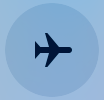
機内モードの「ON」「OFF」の設定をすることができます。機内モードは、飛行機に乗るときなどに設定する機能のことで、通信制限を手動でかけることができます。iPhoneの電源を切ることなく、通信を行わないように設定することができるので、電源を切らなければならない状況でも、ゲームなどのアプリを楽しむことができる機能です。

Wi-Fi
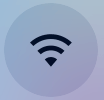
Wi-Fi通信の「ON」「OFF」を設定することができます。Wi-Fi通信に関しては、基本的には常に「ON」にしておくことで、4G/LTEの通信量を節約することができますが、Wi-Fi通信が遅いときなどには「OFF」にすることで、より快適な通信を行うことができます。また、公共のWi-Fi(街中で無料で使用できるもの)を使用することは、セキュリティ上あまりおすすめできません。
Wi-Fiは基本的に誰でも使用することができ、同じWi-Fiを使用している場合は、知識のある人なら別の端末の情報を盗み出すことも可能です。自宅のWi-Fiなど信頼できる通信元以外のWi-Fi接続をするときには十分に注意が必要です。

Bluetooth
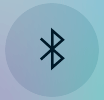
Bluetooth通信の「ON」「OFF」を設定することができます。Bluetooth機能は、Wi-Fi通信に比べるとセキュリティ上で有利な反面、同時に多数の端末と通信することがしにくい通信方法です。基本的にはイヤホンやスピーカーとの接続をするときに使うことが多いかと思います。
Bluetooth機能は消費電力も比較的少ない通信機能なので、「ON」にしたままでも問題はないと思います。また、Wi-Fiと違い、Bluetoothを「ON」にしたままでも一度も接続したことのない端末とは接続されないようになっているので、セキュリティ面でも安心です。ペアリングと呼ばれるBluetoothで端末同士をつなぐ行為をしなければ、Bluetoothを「ON」にしたままでも端末へのアクセスはできない仕様になっています。

おやすみモード
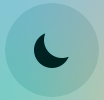
おやすみモードの「ON」「OFF」を設定することができます。おやすみモードはあらかじめ設定した時間の着信やメールなどの通知をしないようにできる機能です。寝ているときに電話やメールの着信音で目を覚ましてしまうこともなく、快適な睡眠をとるために利用する機能です。

画面ロック
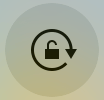
画面ロックの「ON」「OFF」を設定することができます。画面ロックをすることで、寝ながらiPhoneを操作するときに、勝手に画面が横に切り替わってしまうことを避けることができます。
また、設定の仕方によっては、画面を横向きに固定することもできます。

2段目(画面の明るさ)の使い方
![]()
コントロールセンターの2段目では、画面の明るさの調整をすることができます。画面の明るさは、iPhoneを使う環境によって適切な明るさが変わるので、都度変更して目に優しいiPhoneの使い方をしたいですね。
コントロールセンターを使用して画面の明るさを調整するときは、基本的には電池の消耗を抑えたいときや、画面が見づらいと感じたときに明るさの設定をします。
基本的には画面の明るさが自動で変わるように設定をしておくことで画面が見にくいという状況はなくなります。
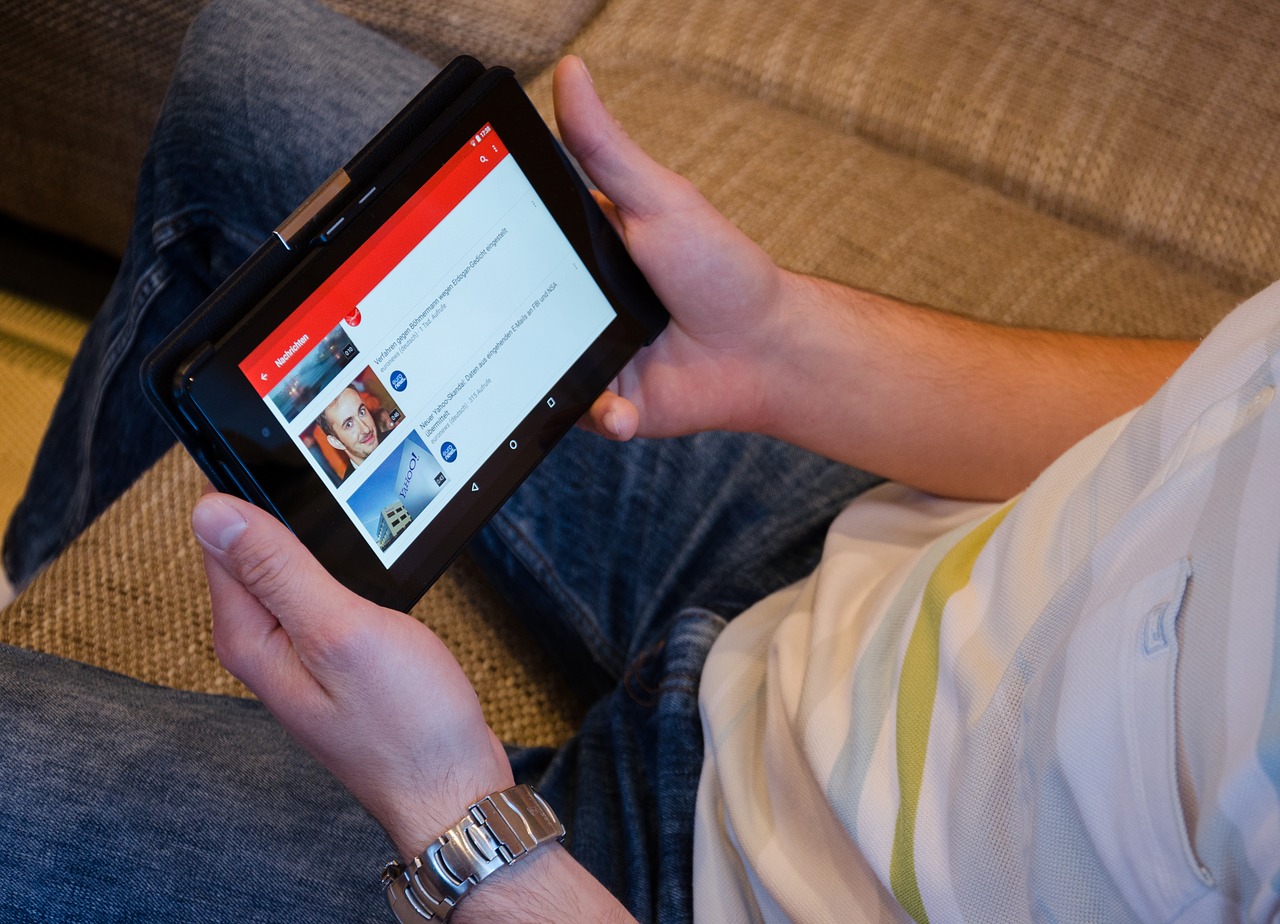
3段目(メディアの再生)の使い方
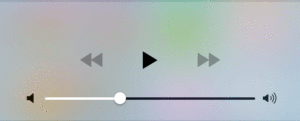
コントロールセンターの3段目では、メディアの再生停止などを行うことができます。ここで操作できるメディアは、一番最後に再生をしたメディアなので、そのときによって表示されているものが違います。
基本的には「ミュージック」アプリが起動するようになっていますが、safariなどで動画コンテンツを再生した後だと、その動画の操作になるので、注意が必要です。
4段目(AirDrop/AirPlay)の使い方
![]()
この段ではAirDropとAirPlayの設定をすることができます。iPhoneユーザーの中でも、この二つの機能を知っている人や使っている人はあまり多くはないと思います。この二つの機能を利用するためには、Wi-FiかBluetoothに接続している必要があります。
また、iPhone単体だけで使う機能ではないので、同じWi-Fi環境下に別の端末などがあるときにのみ表示されます。
この二つの機能の詳しい使い方は下の記事をチェックしてみてください。


最下段の説明
![]()
最下段では、5つのアプリをワンタッチで起動(ON/OFF)することができます。ここに登録されているアプリは自分で変更することはできませんが、比較的使用頻度の高いものと、使いたいときにすぐに起動したいアプリが入っているのでとても便利な機能です。
ライト
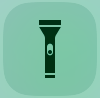
ライトの「ON」「OFF」を切り替えることができます。暗闇を歩くときや、ちょっと物陰を照らすときなどにもすぐに起動できる位置についているのでとても使いやすいですね。
タップするだけで、カメラの横のライトが点灯します。
タイマー

「タイマー」機能をワンタッチで呼び出すことができます。「タイマー」機能は「時計」アプリの中にあるので、このアイコンをタップすると「時計」アプリが起動します。タイマー以外の機能もここから開くことができるので、アラーム設定やストップウォッチなどの機能を使うときにも便利な機能です。

Night Shift
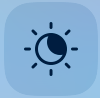
NightShiftの「ON」「OFF」を設定することができます。暗闇などでiPhoneを使用するときなど、目に優しい光に変わる機能です。また、拡大表示の設定などをすることもできるので、暗い場所でiPhoneを長時間使用する状況になったときにはこのNightShiftを「ON」にすることで、目の保護をしてくれます。
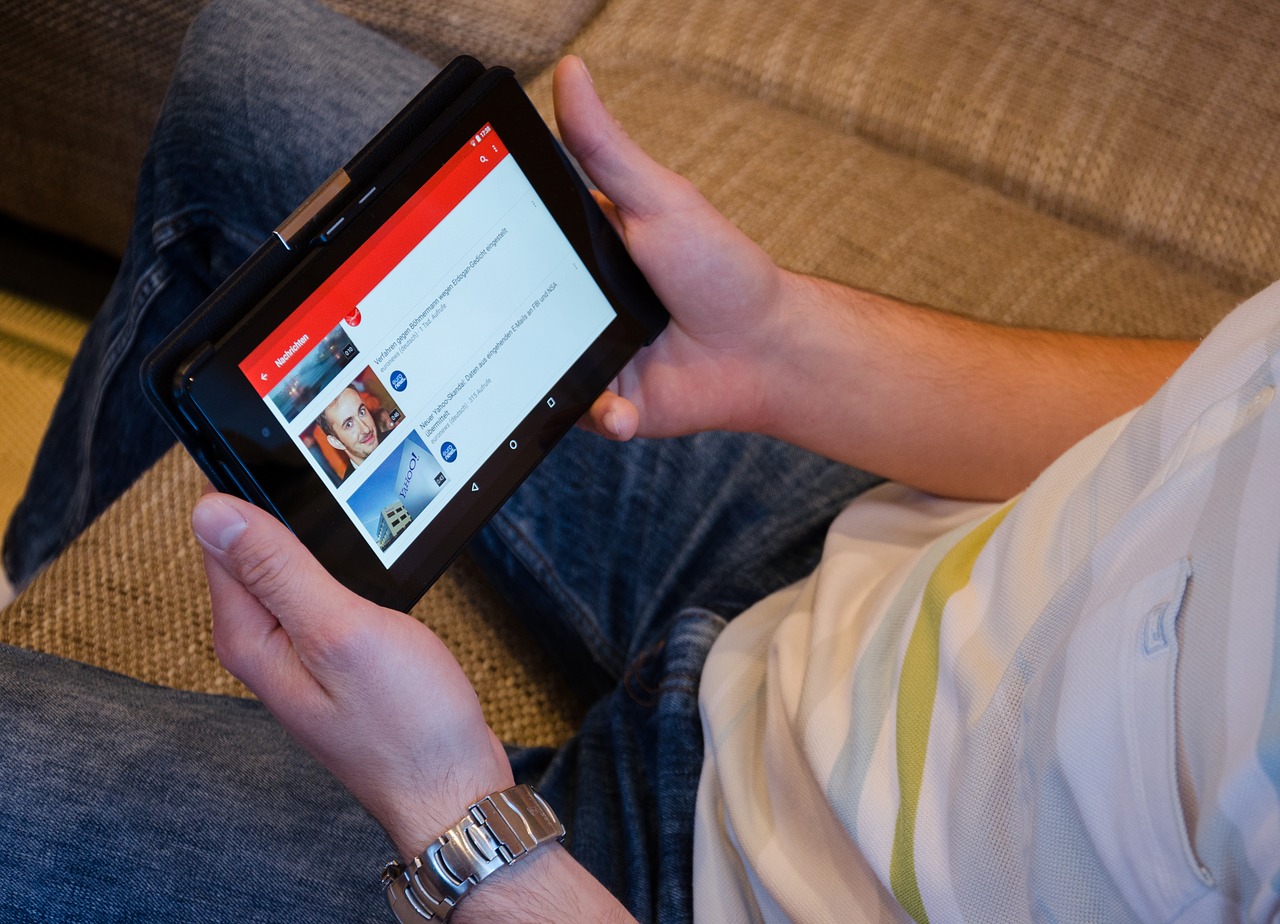
計算機
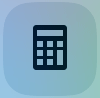
計算機アプリを起動することができます。買い物をしている最中にちょっとした計算をするのに便利です。計算機アプリは、画面を横向きにすることで、より詳細な計算方法をすることもできるので、専門的な計算をするときにも利用できる高機能な計算機です。
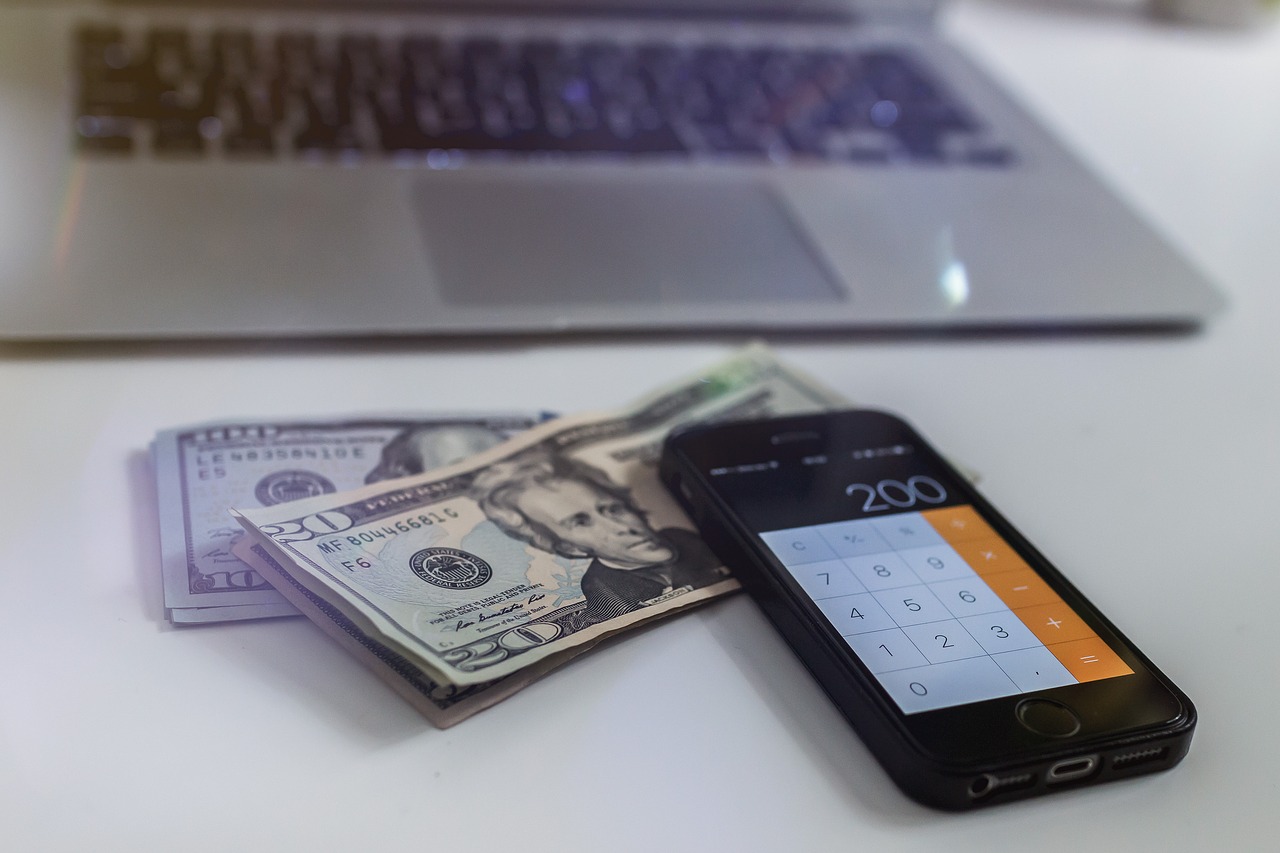
カメラ
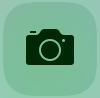
カメラアプリを起動することができます。カメラアプリを使用する場面では、一瞬のシャッターチャンスを逃したくないときもあるので、よりワンタッチで起動できることはとても便利ですね。カメラアプリの起動方法は他にもあり、ロック画面から直接起動することもできます。
いろんな場所から起動することができるアプリなので、いつでもすぐに起動できるようにしておきましょう。
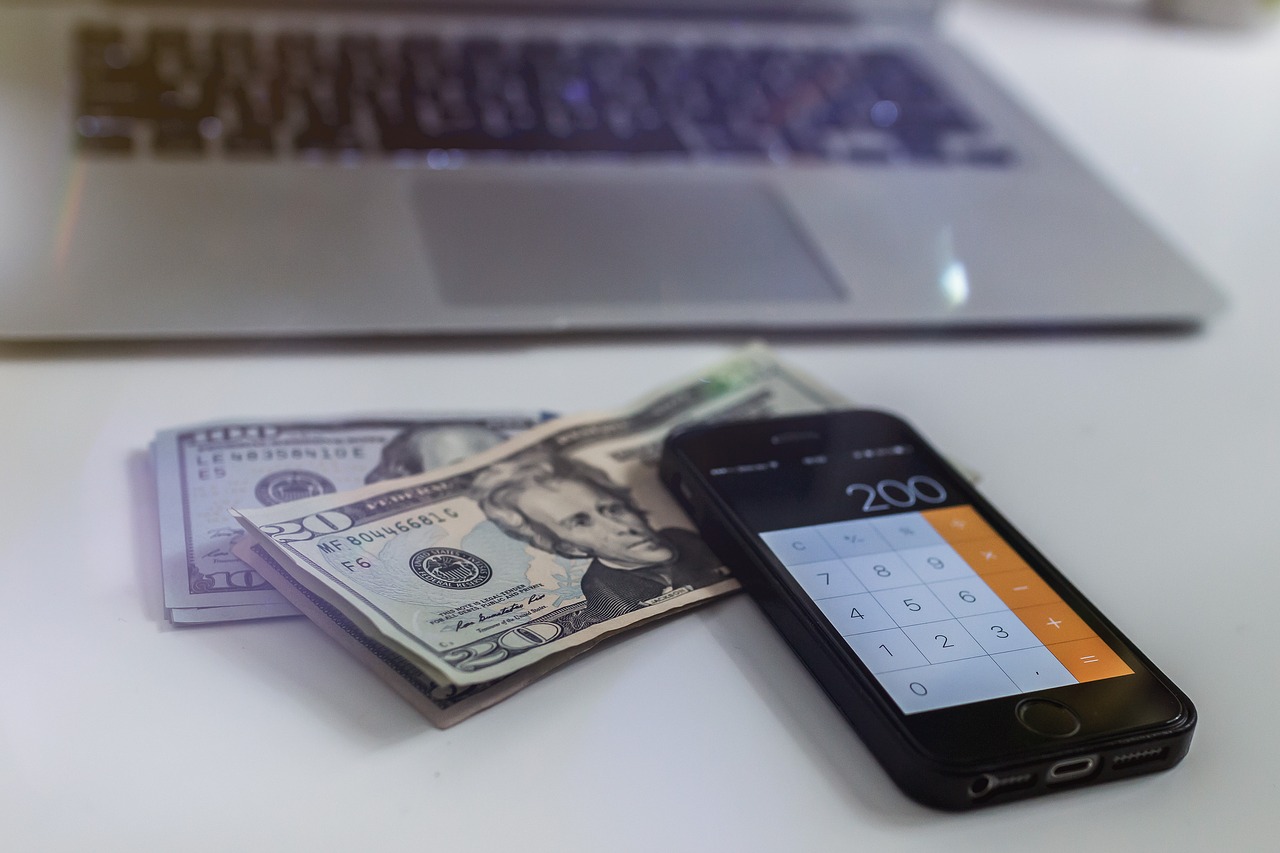
まとめ
コントロールセンターには普段良く使う機能やアプリが収納されているので、使い方をしっかりと覚えておきましょう。また、使いたいときにすぐに起動させなければ意味のないアプリや機能もありますよね。
いざ使おうと思ったときに、起動に戸惑って機を逃してしまうことのないようにしましょう!また、ワンタッチで「ON」「OFF」の設定をすることができても、あらかじめ設定しておかなければならないような機能もあるので、これから使ってみようと思う機能や、もっと便利に使いたい人は、各種使い方の記事をチェックしてみてください。
